win7您需要提供管理员权限才能复制到此文件夹怎么办 win7管理员权限复制文件夹
更新时间:2025-02-24 12:30:37作者:jiang
在使用Win7系统时,有时候我们会遇到需要提供管理员权限才能复制到某个文件夹的情况,这可能是因为该文件夹受到了系统的保护,需要管理员权限才能进行操作。当我们遇到这种情况时,该怎么办呢?下面就为大家介绍一些Win7管理员权限复制文件夹的方法,希望能帮助到大家解决这一问题。
具体方法:
1、右键点击桌面“开始”——“运行”,打开“运行”对话框。
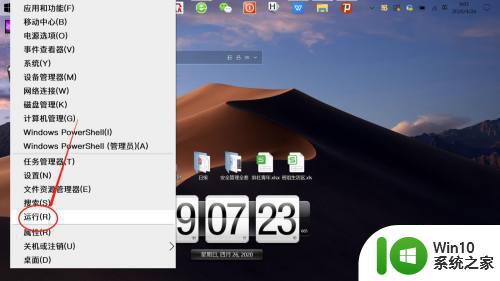
2、在“运行”对话框,输入并运行“gpedit.msc",打开“注册表编辑器”。
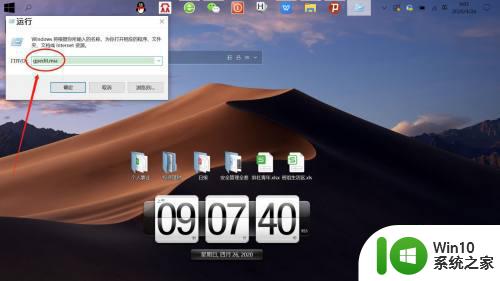
3、在“注册表编辑器”中,左侧依次展开“计算机配置”——“Windows设置”——“安全设置”——“安全选项”,如下图所示。
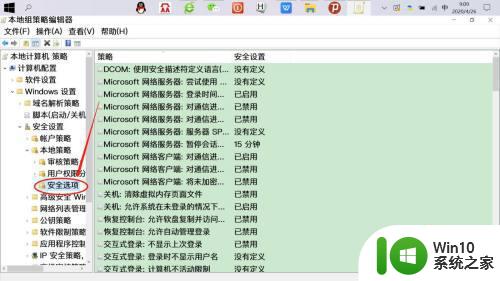
4、接着,左侧点击展开“安全选项”,右侧右键点击“用户账户控制:以管理员模式批准运行所有管理员”——“属性”——“已禁用”——“确定”。
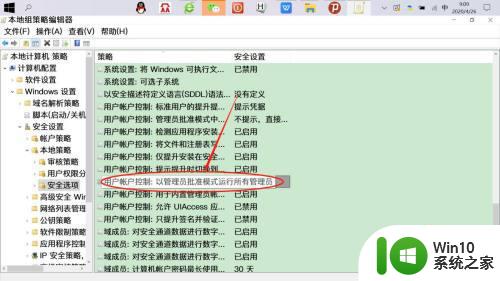
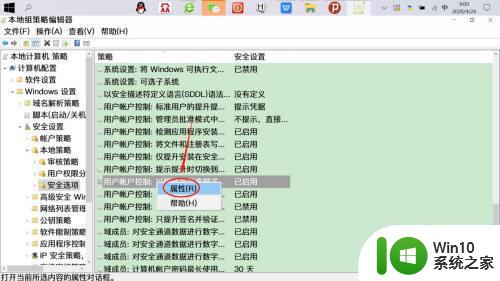
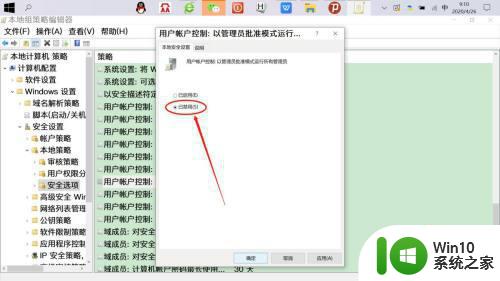
5、再次复制文件粘贴到目标文件夹,可以看到“提供管理员权限”提示已消失,直接复制粘贴即可。
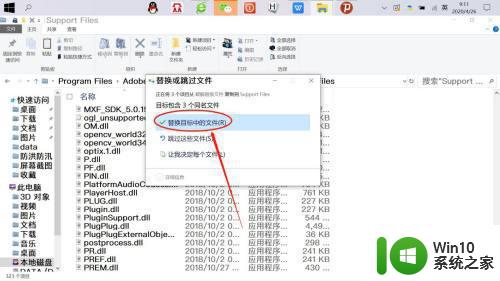
以上就是win7您需要提供管理员权限才能复制到此文件夹怎么办的全部内容,还有不清楚的用户就可以参考一下小编的步骤进行操作,希望能够对大家有所帮助。
win7您需要提供管理员权限才能复制到此文件夹怎么办 win7管理员权限复制文件夹相关教程
- w7你需要提供管理员权限才能移动文件夹如何处理 如何在Windows系统中获取管理员权限以移动文件夹
- win7需要权限更改文件怎么解决 win7需要管理员权限才能更改文件如何修复
- win7删除文件需要administrators权限怎么办 Win7删除文件提示需要管理员权限怎么办
- win7运行软件警告需要管理权限怎么解决 win7运行软件提示需要管理员权限怎么设置
- win7文件删除不了要权限的解决办法 win7删除文件提示需要管理员权限怎么解决
- win7如何打开管理员权限 电脑w7怎么提供管理员权限
- 如何在Win7中获取管理员权限来删除文件 Win7删除需要管理权限的文件步骤
- win7删除东西需要administrators权限怎么办 Win7删除文件需要管理员权限怎么办
- 如何解决win7卸载软件需要管理员权限的问题 win7软件卸载无法获得管理员权限
- win7获取管理员权限的方法 win7如何获取管理员权限
- win7您需要trustedinstaller提供的权限才能删除怎么办 如何获取trustedinstaller权限删除Win7文件
- win7用管理员权限打开cmd方法 win7 cmd管理员权限运行方法
- window7电脑开机stop:c000021a{fata systemerror}蓝屏修复方法 Windows7电脑开机蓝屏stop c000021a错误修复方法
- win7访问共享文件夹记不住凭据如何解决 Windows 7 记住网络共享文件夹凭据设置方法
- win7重启提示Press Ctrl+Alt+Del to restart怎么办 Win7重启提示按下Ctrl Alt Del无法进入系统怎么办
- 笔记本win7无线适配器或访问点有问题解决方法 笔记本win7无线适配器无法连接网络解决方法
win7系统教程推荐
- 1 win7访问共享文件夹记不住凭据如何解决 Windows 7 记住网络共享文件夹凭据设置方法
- 2 笔记本win7无线适配器或访问点有问题解决方法 笔记本win7无线适配器无法连接网络解决方法
- 3 win7系统怎么取消开机密码?win7开机密码怎么取消 win7系统如何取消开机密码
- 4 win7 32位系统快速清理开始菜单中的程序使用记录的方法 如何清理win7 32位系统开始菜单中的程序使用记录
- 5 win7自动修复无法修复你的电脑的具体处理方法 win7自动修复无法修复的原因和解决方法
- 6 电脑显示屏不亮但是主机已开机win7如何修复 电脑显示屏黑屏但主机已开机怎么办win7
- 7 win7系统新建卷提示无法在此分配空间中创建新建卷如何修复 win7系统新建卷无法分配空间如何解决
- 8 一个意外的错误使你无法复制该文件win7的解决方案 win7文件复制失败怎么办
- 9 win7系统连接蓝牙耳机没声音怎么修复 win7系统连接蓝牙耳机无声音问题解决方法
- 10 win7系统键盘wasd和方向键调换了怎么办 win7系统键盘wasd和方向键调换后无法恢复
win7系统推荐
- 1 深度技术ghost win7 sp1 64位标准专业版下载v2023.12
- 2 风林火山ghost win7 64位标准精简版v2023.12
- 3 电脑公司ghost win7 64位纯净免激活版v2023.12
- 4 电脑公司ghost win7 sp1 32位中文旗舰版下载v2023.12
- 5 电脑公司ghost windows7 sp1 64位官方专业版下载v2023.12
- 6 电脑公司win7免激活旗舰版64位v2023.12
- 7 系统之家ghost win7 32位稳定精简版v2023.12
- 8 技术员联盟ghost win7 sp1 64位纯净专业版v2023.12
- 9 绿茶ghost win7 64位快速完整版v2023.12
- 10 番茄花园ghost win7 sp1 32位旗舰装机版v2023.12